I Linux har hver fil nogle metadataegenskaber, der inkluderer attributter, og disse attributter kan indstilles eller ryddes, og få attributter kan kun ses. Denne kommandos primære mål er at sikre vigtige filer og forhindre dem i at blive slettet ved et uheld.
Lad os først kontrollere syntaksen for “chattr”Kommando:
chattr [operator] [flag] [filnavn]Operatørerne er:
| Operatører | Beskrivelse |
|---|---|
| + | For at føje attributten til en fil |
| - | For at fjerne attributten fra en fil |
| = | Hold de valgte attributter som den eneste attribut, som filer har |
Lad os nu kontrollere listen over flag, der bruges med “chattr”Kommando:
| Flag | Beskrivelse |
|---|---|
| EN | Når den er indstillet, forbliver en tid (adgangstid) rekord uændret |
| S | Når de er indstillet, opdateres ændringerne synkront på disken |
| -en | Når den er indstillet, åbnes filen i tilføjelsestilstand for at skrive |
| jeg | Når den er indstillet, kan filen ikke ændres, og kun superbrugeren kan aktivere den |
| j | Når det er indstillet, opdateres alle oplysninger i ext3-journal før selve filen |
| t | Når den er indstillet, slår ingen hale sammen |
| u | Når den er indstillet til en fil, gemmes dens data. Dette gør det muligt for brugeren at fortryde sletningen af filen |
| e | Denne attribut indikerer, at filen bruger extents til at kortlægge blok i hukommelsen |
Lad os yderligere forstå “chattr”Med eksempler:
Sådan tilføjes skrivebeskyttet begrænsning til en fil ved hjælp af kommandoen "chattr":
For det første er den mest almindelige anvendelse afchattr”Kommando indstiller det uforanderlige flag“jeg”. Lad os oprette en fil med navnet “myfile.txt”Og gør det skrivebeskyttet ved hjælp af kommandoen:
$ sudo chattr + i myfile.txt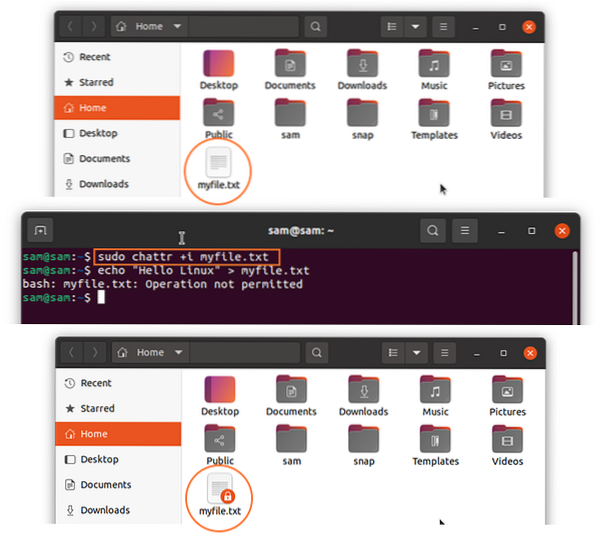
Et låseikon vises på filen efter anvendelse af “jeg”Flag, som vist i ovenstående billede. Efter indstilling af flag kan filen ikke mere redigeres som vist på følgende billede:
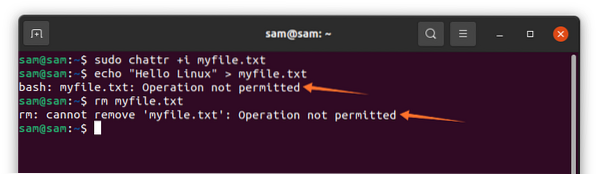
Flere flag kan også indstilles; for eksempel, hvis du også vil gøre en fil skrivebeskyttet og begrænse adgangsposten, så brug:
$ sudo chattr + iA myfile.txt
Sådan fjernes den skrivebeskyttede begrænsning af en fil ved hjælp af kommandoen “chattr”:
Hvis du vil fjerne disse indstillinger, skal du bruge kommandoen nedenfor:
$ sudo chattr -i myfile.txt
Som det kan ses, kan filen nu ændres efter at have fjernet “jeg”Flag.
Sådan giver du kun adgang til en fil ved hjælp af kommandoen "chattr":
For at give kun tilladelse til en fil, en “-en”Flag kan indstilles. Målet med “-en”Flag er at tillade brugere at tilføje noget til en fil og begrænse til at ændre data, der allerede er i filen:
$ sudo chattr + en myfil.txtLad os kontrollere det med et eksempel:
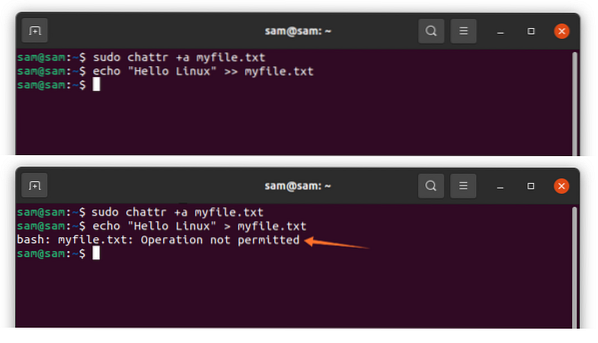
Som vist i ovenstående billeder kan teksten kun tilføjes, men den kan ikke overskrive den eksisterende tekst.
Tilsvarende for at fjerne adgangsbrugen:
$ sudo chattr -a myfile.txt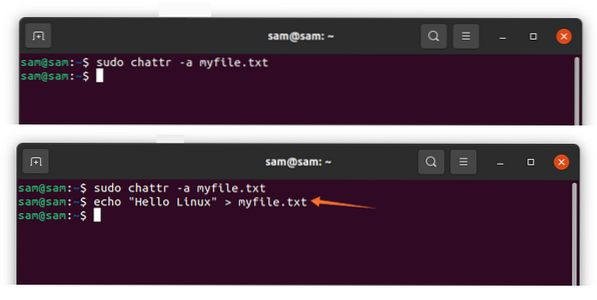
Efter fjernelse af begrænsningen kan filen overskrives som vist i ovenstående billeder.
Sådan indstilles begrænsningen til en mappe ved hjælp af kommandoen “chattr”:
En helhed kan også begrænses ved hjælp af "chattr”Kommando. Til denne vejledning har jeg oprettet en mappe med navnet “mydir” med nogle filer i den:
$ sudo chattr -R + i ./ mydir /For at bekræfte det, prøv at fjerne en fil:
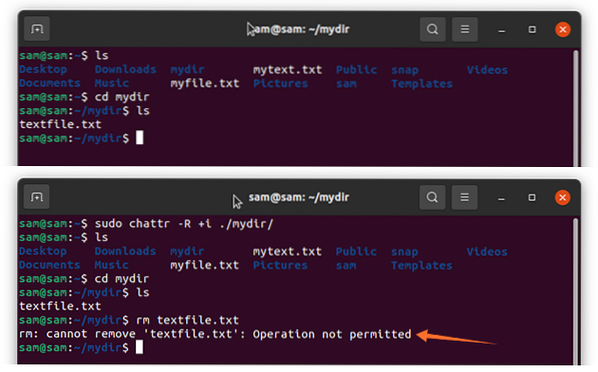
Som det kan ses, er operationen ikke tilladt.
Sådan kontrolleres anvendte "chattr" -attributter til en fil:
For at kontrollere, hvilke attributter der er indstillet, skal du bruge kommandoen vist nedenfor:
$ lsattr myfile.txt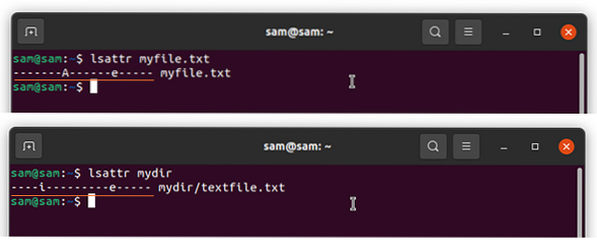
Konklusion:
Ændringsattribut er det praktiske kommandolinjeværktøj til at ændre filtilladelser. Det hjælper med at beskytte de vigtige filer og forhindre dem i at blive ændret, hvis dit system bruger flere brugere. I denne vejledning diskuterede vi, hvordan man bruger “chattr”Kommando til at ændre metadataegenskaber for at ændre tilladelsen til filen ved hjælp af forskellige flag.
 Phenquestions
Phenquestions


